Indholdsfortegnelse
Cura har en indstilling kaldet Fuzzy Skin, som kan være nyttig til at skabe 3D-print med en bestemt tekstureret overflade. Mange brugere har lavet flotte modeller med denne indstilling, men andre ved ikke, hvordan de skal bruge de korrekte indstillinger.
I denne artikel får du en gennemgang af alle indstillingerne for Fuzzy Skin samt mange eksempler på, hvordan de ser ud, og hvordan du bruger dem. Læs videre i denne artikel for endelig at lære, hvordan du bruger Fuzzy Skin korrekt i Cura.
Hvad er Fuzzy Skin-indstillingen i Cura?
Fuzzy Skin er en Cura-funktion, der genererer en ru tekstur på de ydre dele af et 3D-print ved at tilføje en tilfældig rystelse til den ydre væg. Den tilføjer kun denne tekstur til den yderste og inderste del af printet, men ikke til toppen.
Denne lama printet med fuzzy skin mode fra 3Dprinting
Husk på, at Fuzzy Skin påvirker modellens dimensionelle nøjagtighed og gør den større end den faktiske model, så du bør undgå det for modeller, der passer sammen. Der er en særlig indstilling, der gør det muligt kun at have Fuzzy Skin på ydersiden, som jeg vil tale om længere nede i denne artikel.
Fuzzy Skin forlænger også udskrivningstiden for din model, da printhovedet accelererer meget mere, mens det udskriver den ydre væg.
Fordele ved Fuzzy Skin:
- Skjuler ufuldkommenheder på siderne af prints - laglinjerne bliver mindre synlige, så du behøver ikke at bruge så mange efterbehandlingsmetoder til at skjule ufuldkommenheder.
- Kan simulere udseendet af pels - du kan lave helt unikke 3D-udskrifter af dyremodeller som katte og bjørne.
- Giver et godt greb til 3D-udskrifter - hvis du har brug for bedre greb til modeller, kan du gøre det for mange objekter som f.eks. håndtag.
- Det ser godt ud til visse prints - en bruger lavede et knogleprint af et kranie med denne tekstur, og det så godt ud.
Jeg ændrede nogle af indstillingerne for cura fuzzy skin, og jeg er vild med teksturerne til mine knogleudskrifter! fra 3Dprinting
Ulemper ved Fuzzy Skin:
- Øger udskrivningstiden - brug af Fuzzy skin tager mere udskrivningstid på grund af den ekstra bevægelse af 3D-printerdysen.
- Producerer støj - på grund af de bevægelser, der skaber denne ru tekstur, ryster printhovedet og laver støj
Se videoen nedenfor for at se Fuzzy Skin-indstillingen i aktion på en citronmodel.
Sådan bruger du indstillingerne for Fuzzy Skin i Cura
Hvis du vil bruge Fuzzy Skin i Cura, skal du blot bruge søgelinjen og skrive "fuzzy skin" for at få vist indstillingen "Fuzzy Skin", som findes under afsnittet "Experimental" i indstillingerne, og derefter markere feltet.
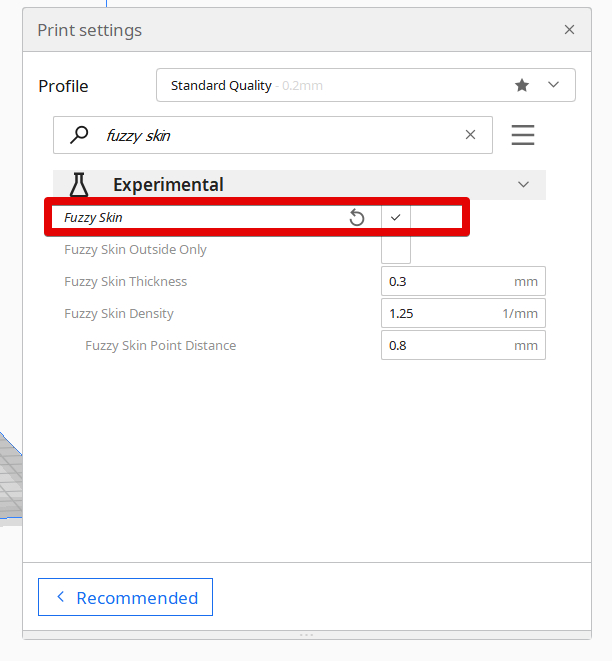
Hvis indstillingerne er gråtonede, kan du højreklikke på dem og vælge "hold denne indstilling synlig", så du kan se indstillingen ved at rulle ned til den i fremtiden.
Lad os nu se på de enkelte Fuzzy Skin-indstillinger, når du har aktiveret den.
- Fuzzy Skin Kun udenfor
- Fuzzy hudtykkelse
- Fuzzy Skin Density
- Fuzzy Skin Point Distance
Fuzzy Skin Kun udenfor
Indstillingen Fuzzy Skin Outside Only giver dig blot mulighed for kun at have Fuzzy Skin på den yderste overflade og ikke på den inderste overflade.
Det er en meget nyttig indstilling, hvis du har brug for at bevare en god dimensionel nøjagtighed på de indre overflader for 3D-udskrifter, der skal monteres på noget som f.eks. et håndtag eller skruer. Du får den sædvanlige glattere finish på de indre overflader af dine 3D-udskrifter.
Hvis du ikke kan se denne indstilling, kan det skyldes, at du har en ældre version af Cura, så du kan downloade en nyere version for at løse problemet (4.5 og opefter).
Denne indstilling er som standard slået fra.
Fuzzy hudtykkelse
Fuzzy Skin Thickness er en indstilling, der styrer bredden af din dyse, der rykker frem og tilbage under processen, målt i millimeter. Standardværdien for denne indstilling er 0,3 mm, hvilket fungerer ret godt for de fleste mennesker.
Jo højere værdi, jo mere ru og ujævn overflade vil overfladen have. Du kan skabe en mere elegant og subtil tekstur på dit 3D-print ved at bruge en lavere Fuzzy Skin Thickness.
En bruger, der implementerede indstillingerne for Fuzzy Skin, brugte en Fuzzy Skin Thickness på 0,1 mm til et pistolgreb. Han beskrev følelsen som værende lidt mere ujævn og mere gribelig end glatte dele af en almindelig Glock-ramme.
En anden bruger nævnte, at en 0,2 mm Fuzzy Skin Thickness føles som 200 grit sandpapir.
Du kan se et eksempel på en 0,1 mm Fuzzy Skin Thickness i videoen nedenfor.
I denne video kan du se, at indstillingen fuzzy skin ryster printeren og får kameraet til at vibrere fra 3D-printing
Eksemplet nedenfor er en god sammenligning mellem 0,3 mm, 0,2 mm og 0,1 mm Fuzzy Skin Thickness-værdier. Du kan se detaljeringsniveauet og tekstureringen i hver cylinder. Du kan bruge det til at matche det, du ønsker i dine 3D-udskrifter.
Cura Fuzzy Skin @ .3, .2, .1 tykkelse. fra 3Dprinting
Fuzzy Skin Density
Fuzzy Skin Density styrer niveauet af ruhed eller glathed baseret på, hvordan dysen bevæger sig. Den bestemmer grundlæggende, hvor ofte dysen vibrerer, når den bevæger sig hen over væggene.
Hvis du bruger en højere Fuzzy Skin Density, får du en grovere tekstur, mens en lavere værdi giver en glattere, men ujævn tekstur. Standardværdien er 1,25, målt i 1/mm. Når du har en Fuzzy Skin Thickness er for høj, kan du ikke øge Fuzzy Skin Density så meget.
I forbindelse med 3D-printet af knoglen af tandproteserne tidligere i artiklen havde denne bruger en Fuzzy Skin Density på 5,0 (1/mm). En anden bruger, der 3D-printede en kortholder, brugte en værdi på 10,0 (1/mm).
Denne bruger har lavet en virkelig detaljeret sammenligning, der sammenligner forskellige Fuzzy Skin-tykkelser og tæthedsindstillinger.
Du kan kigge på teksturerne for at finde ud af, hvilke indstillinger der passer til den 3D-model, du vil lave.
Fuzzy Skin-indstillinger på Cura fra 3Dprinting
Fuzzy Skin Point Distance
Fuzzy Skin Point Distance styrer afstanden mellem bevægelserne for Fuzzy Skin langs den originale væg. En mindre afstand betyder, at du får flere bevægelser i forskellige retninger langs væggen, hvilket skaber en mere ru tekstur.
En større afstand giver en glat, men ujævn struktur, hvilket kan være godt, afhængigt af hvilket resultat du ønsker.
I videoen nedenfor gennemgås processen med at bruge Fuzzy Skin til en cool bjørnemodel.
Eksempler på objekter, der har brugt fuzzy skin
Kraftig hovedtelefonstativ
Denne bruger har designet sin egen hovedtelefonstativ og implementeret Fuzzy Skin-indstillingerne for at skabe en dejlig tekstureret effekt, men dette blev faktisk gjort i PrusaSlicer i stedet for Cura, som fungerer på samme måde.
Det blev udført med en 0,6 mm dyse, 0,8 mm linjebredde og 0,2 mm laghøjde.
Tunge hovedtelefonstativ med "fuzzy skin". fra 3Dprinting
Dette er de anvendte indstillinger:
- Fuzzy Skin Tykkelse: 0,4 mm
- Fuzzy Skin Point Distance: 0,4 mm
Pistolhylster
Du kan lave et rigtig godt pistolhus ved hjælp af Fuzzy Skin-indstillingerne. Denne bruger har lavet et med en knoglehvid filament. Han nævnte, at det også er rigtig godt til at skjule laglinjer, så du ikke kan se disse ufuldkommenheder.
Endnu en gang tak til u/booliganairsoft for endnu et fedt design, Lil' Chungus. I bone white, med Curas fuzzy skin settling. Det gør et godt stykke arbejde med at skjule laglinjer. fra fosscad
Her er de anvendte indstillinger:
- Fuzzy Skin Kun udenfor: On
- Fuzzy Skin Tykkelse: 0,3 mm
- Fuzzy Skin Densitet: 1,25 1/mm
- Fuzzy Skin Point Distance: 0,8 mm
Kortetui
Dette kortetui blev skabt ved hjælp af Fuzzy Skin-indstillingerne, men med et twist for at gøre logoet glat. Brugeren skabte det til en enkelt Magic the Gathering Jumpstart-boosterpakke og har også en åbning på forsiden til at vise det ansigtskort, der følger med hver booster.
Jeg har rodet med Curas "fuzzy skin"-indstillinger til mit Card Case-design. Hvad synes du om resultatet? fra 3Dprinting
De fik den glatte effekt på logoet ved at bruge en overlappende mesh-indstilling i Cura i form af logoet. Du kan læse mere om dette ved at læse dette indlæg.
Her er de grundlæggende instruktioner:
- Du har grundlæggende to modeller, din hovedmodel og en separat logomodel.
- Derefter flytter du logoet til det sted, hvor du vil have det på hovedmodellen, og anvender "Per Model Settings"
- Naviger til "Ændre indstillinger for overlapninger"
- Ændring af "Kun udfyldningsnet" til "Skærende net"
- Klik på "Vælg indstillinger", og vælg "Fuzzy Skin" for hovedmodellen
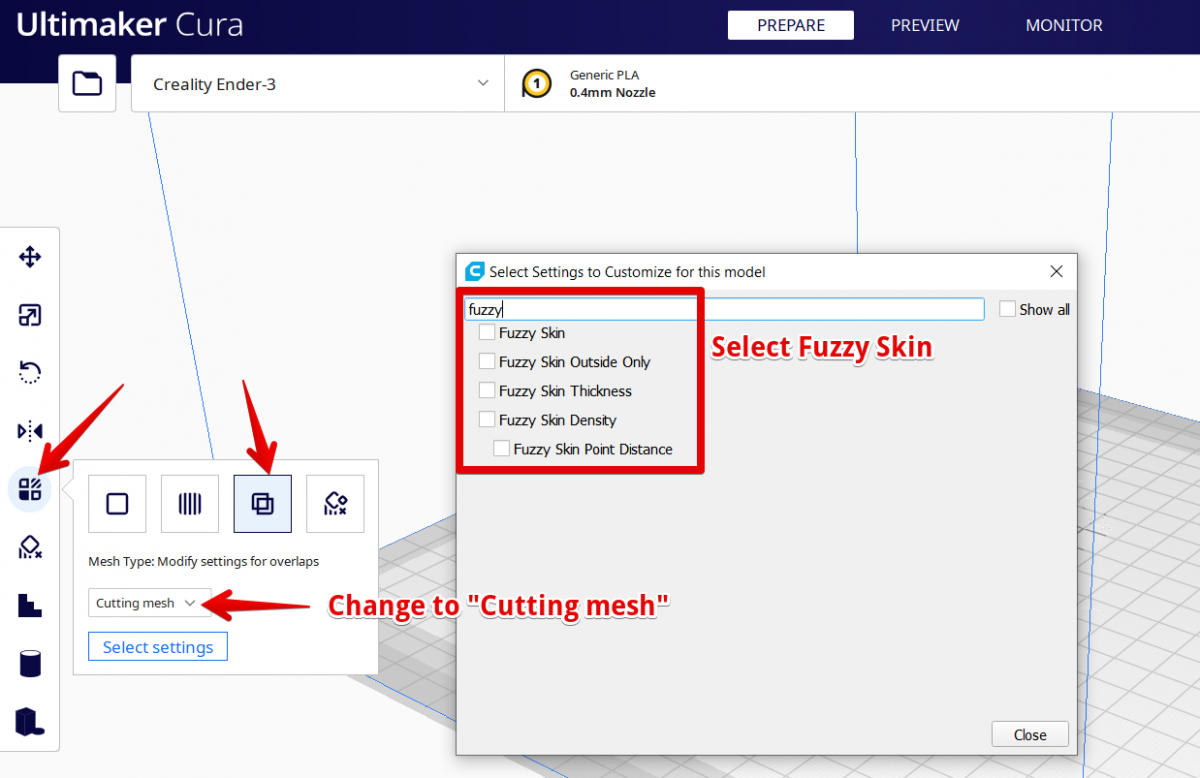
Det betyder, at hovedmodellen har Fuzzy Skin, men at den separate logomodel 3D-printes normalt, hvilket giver en glattere overflade. Du kan finde den originale STL-fil her.
Her er de anvendte indstillinger:
- Fuzzy Skin Kun udenfor: On
- Fuzzy Skin Tykkelse: 0,3 mm
- Fuzzy Skin Densitet: 1,25 1/mm
- Fuzzy Skin Point Distance: 0,2 mm
Menneskets kæbeknogler
Dette meget unikke 3D-print af en menneskelig kæbeknogle er en god brug af Fuzzy Skin-indstillingerne. Det tilføjer en dejlig tekstur, der får modellen til at se mere realistisk ud. De brugte den som skilteholder til et Halloween-middagsselskab.
Du kan gøre dette for 3D-udskrifter af anatomi eller lignende modeller.
Jeg ændrede nogle af indstillingerne for cura fuzzy skin, og jeg er vild med teksturerne til mine knogleudskrifter! fra 3Dprinting
Her er de indstillinger, der er anvendt til denne model:
Se også: 0,4 mm vs. 0,6 mm dyse til 3D-printning - hvad er bedre?- Fuzzy Skin Kun udenfor: On
- Fuzzy Skin Tykkelse: 0,1 mm
- Fuzzy Skin Densitet: 5,0 1/mm
- Fuzzy Skin Point Distance: 0,1 mm
Poker-kortholder
Denne 3D-printer-hobbyist brugte Fuzzy Skin-indstillingen til at lave en æstetisk tiltalende kortholder af PLA. Som forventet blev Fuzzy Skin kun anvendt på siderne, men ikke på toppen og bunden.
Brugeren bemærkede en stigning på 10 % i udskrivningstiden på grund af Fuzzy Skin, men dette afhænger af modellens størrelse.
Virkelig elsker den uskarpe indstilling i cura den teksturerede overflade gør laglinjen næsten forsvinder . Det er en kortholder til et pokerspil im vært i næste uge fra 3Dprinting
Tjek de anvendte indstillinger:
- Fuzzy Skin Kun udenfor: On
- Fuzzy Skin Tykkelse: 0,1 mm
- Fuzzy Skin Densitet: 10 1/mm
- Fuzzy Skin Point Distance: 0,1 mm
Farverige pingviner
Disse Penguin-modeller er en fantastisk brug af Fuzzy Skin-indstillingerne, måske de bedste på denne liste! De er lavet med forskellige typer PLA såsom Hatchbox, Eryone og nogle multipack-spoler af filament.
Takket være denne underafdeling lærte jeg om fuzzy skin-indstillingen og kan nu ikke holde op med at lave fuzzy pingviner fra 3Dprinting
Disse indstillinger er brugt til disse pingviner:
- Fuzzy Skin Kun udenfor: On
- Fuzzy Skin Tykkelse: 0,1 mm
- Fuzzy Skin Densitet: 10 1/mm
- Fuzzy Skin Point Distance: 0,1 mm
Håndgreb med sandpapirstruktur
En af de gode anvendelser af Fuzzy Skin-indstillingerne var dette håndgreb fremstillet af Inland Rainbow PLA. Håndgrebet blev fremstillet ved hjælp af Fuzzy Skin-værdierne fremhævet nedenfor og føles lidt ujævn og griber bedre end OEM Glock-rammen.
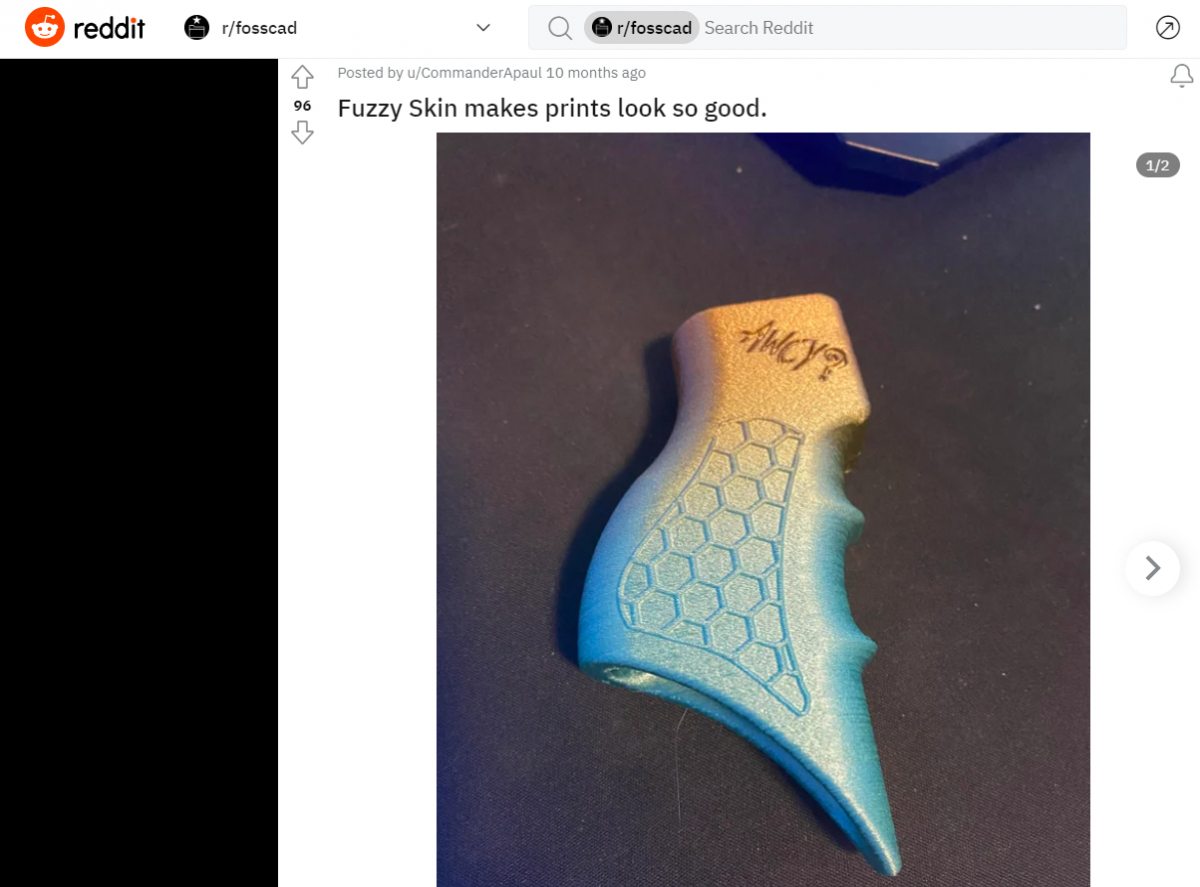
- Fuzzy Skin Kun udenfor: On
- Fuzzy Skin Tykkelse: 0,1 mm
- Fuzzy Skin Densitet: 0,4 1/mm
- Fuzzy Skin Point Distance: 0,1 mm
Cirkel & trekantsformer
Denne bruger lavede en cirkelform af PLA og en trekantform af PETG ved hjælp af Cura med Fuzzy Skin-indstillingerne på henholdsvis en Monoprice Mini V2 og Ender 3 Max. Delene blev rigtig godt fremstillet, hvilket kan sammenlignes med sprøjtestøbte dele.
Se også: 10 måder at forbedre overhæng i din 3D-udskrivning på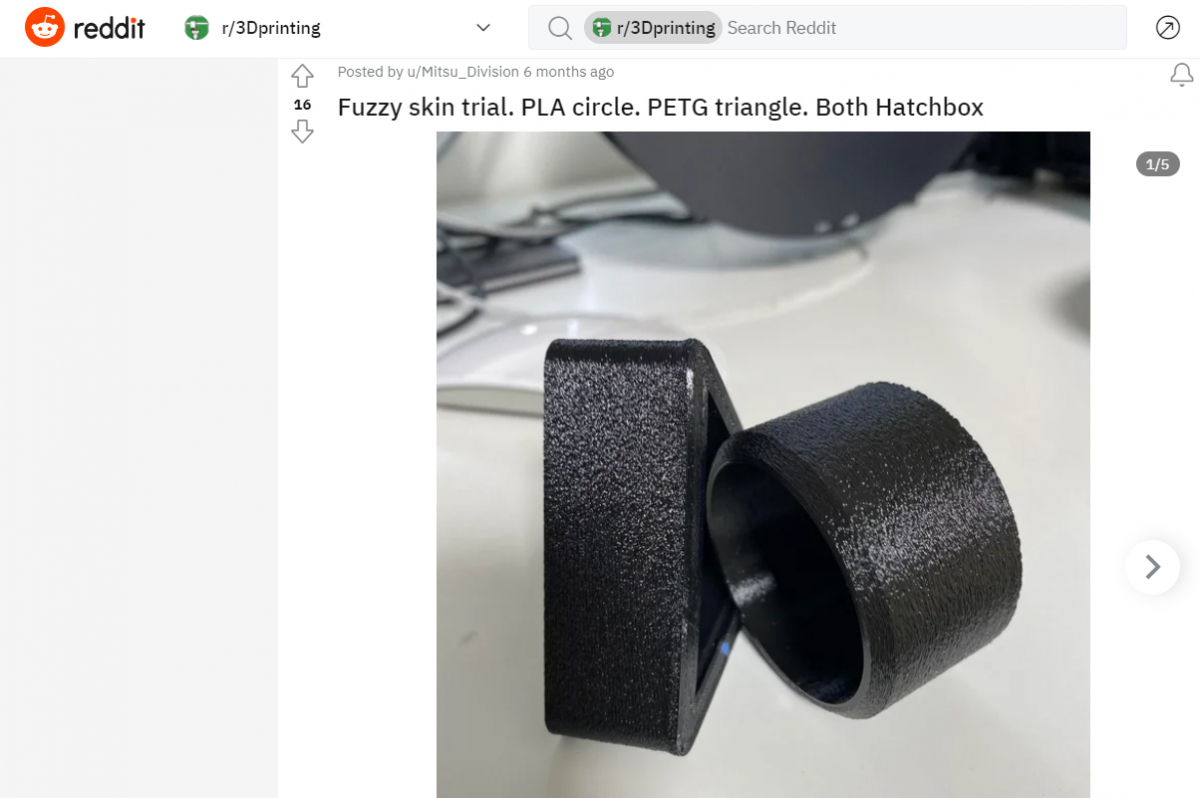
Her er de indstillinger, han brugte:
- Fuzzy Skin Kun udenfor: On
- Fuzzy Skin Tykkelse: 0,1 mm
- Fuzzy Skin Densitet: 1,25 1/mm
- Fuzzy Skin Point Distance: 0,1 mm
Han brugte et lag på 0,2 mm, en trykhastighed på 50 mm/s og en fyldning på 15 %.
